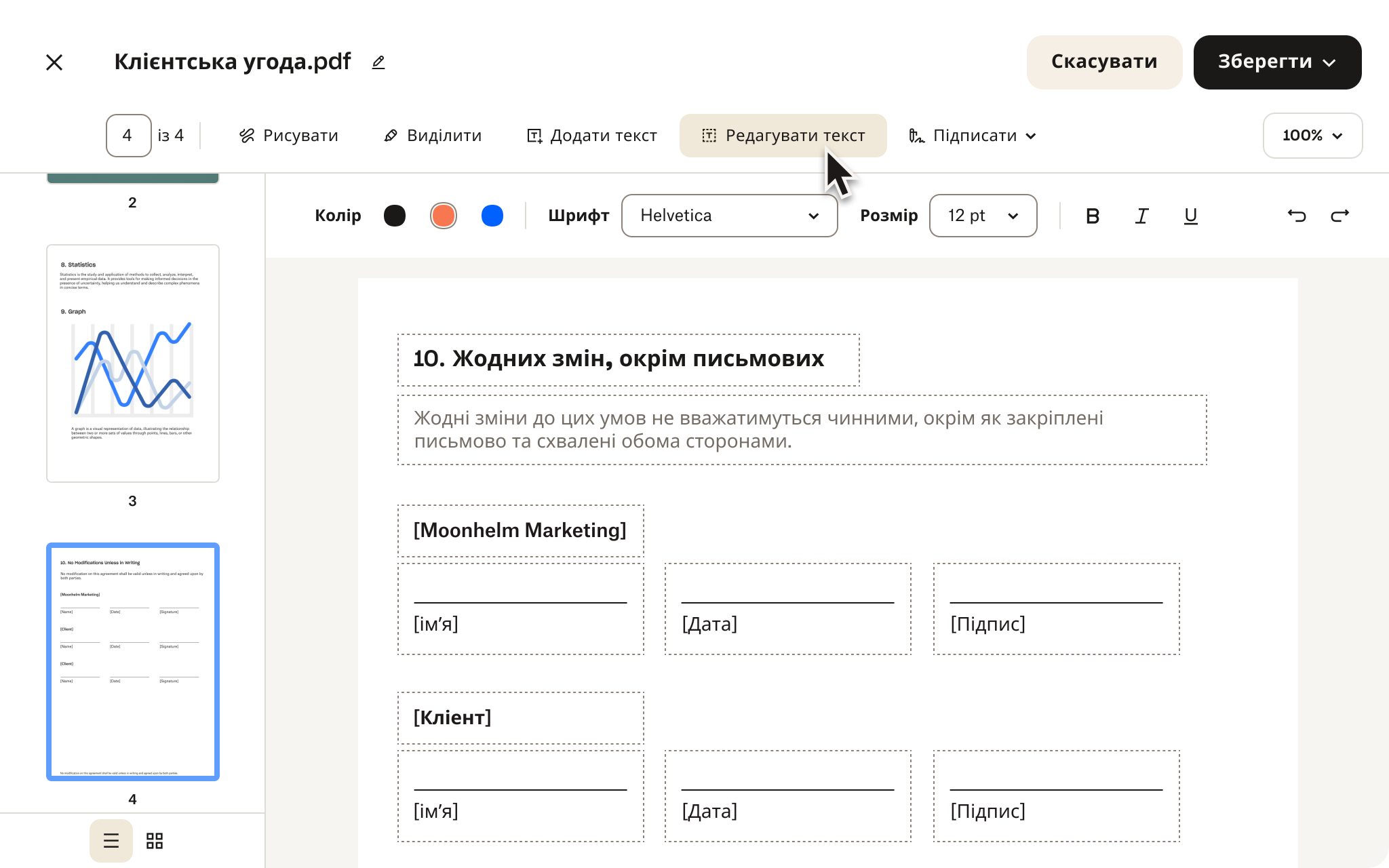Співпраця стала простою
Dropbox спрощує обмін PDF-файлами. Легко надавайте доступ колегам, клієнтам або друзям за допомогою безпечного обміну посиланнями. Потрібен додатковий захист? Захистіть свої файли паролем або встановіть дати закінчення терміну дії для повного контролю.
Запитання й відповіді
Щоб вилучити сторінки з PDF-файлу, просто натисніть кнопку «Вибрати файл» вище та виберіть PDF-файл, який потрібно відредагувати. Після цього Ви будете перенаправлені до безкоштовного редактора PDF. На лівій бічній панелі виберіть сторінку, яку потрібно видалити, натисніть «Видалити сторінку», а потім збережіть копію.
Dropbox надає вам усі інструменти, необхідні для опрацювання PDF-файлів. У вас є такі можливості.
- Об'єднуйте, розділяйте та обертайте сторінки «на льоту» — впорядковуйте документи так, як вам потрібно.
- Легко додавайте або видаляйте сторінки — зберігайте лише важливий вміст.
- Додавайте анотації, коментуйте та запитуйте підписи — без проблем співпрацюйте з колегами та клієнтами
- Конвертуйте PDF-файли в інші формати, щоб забезпечити максимальну сумісність
- Шифруйте документ — додайте додатковий рівень безпеки для конфіденційної інформації.
Звичайно! Натисніть стрілку «Скасувати» в редакторі PDF, щоб скасувати останню дію одним клацанням миші перед завершенням обробки документа.